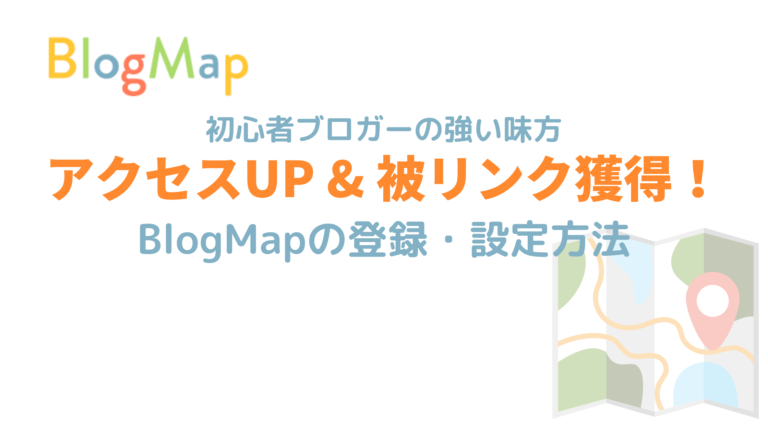みなさんこんにちは。
AiとJony(@10to1_travel)です。
さっそくですが、初心者ブロガーの悩み TOP3ってありますよね。
- アクセスが集まらない!
- 記事が上位表示されない!
- ドメインパワーが上がらない!
誰もが必ずぶち当たる悩みです。
記事を 100記事書いても月間 PVは 3,000をうろちょろ。ドメインパワーもそう簡単には上がらず、1年間ゼロの人も少なくありません。私たちの場合は必死に SEOの勉強をしたのに全く検索上位に上がらず、何度も挫折しかけました。
そんな初心者ブロガーを応援してくれるのが、BlogMapなのです!今から解説しますが、BlogMapは現役の大物ブロガーさん 3人が製作した、「ブロガーの気持ちを 120%理解して作られた」サービスです。
今回はこの 3つの悩みを一気に解決してくれる BlogMapの登録と使い方を解説します。
この記事の信頼性

夫婦で世界を旅しながらブログで収益を作ってます。時間・場所・お金に囚われない暮らしを目指し始めたブログ収益は現在月20万円です。オーストラリア一周を達成後、移住 5年目。その後は日本一周バンライフに挑んでおります。
後半では、BlogMapのアクセスを UPさせるためにすべきことも解説してますので、どうか最後までお付き合いくださいね!
それでは行ってみましょう!
BlogMap(ブログマップ)とは?
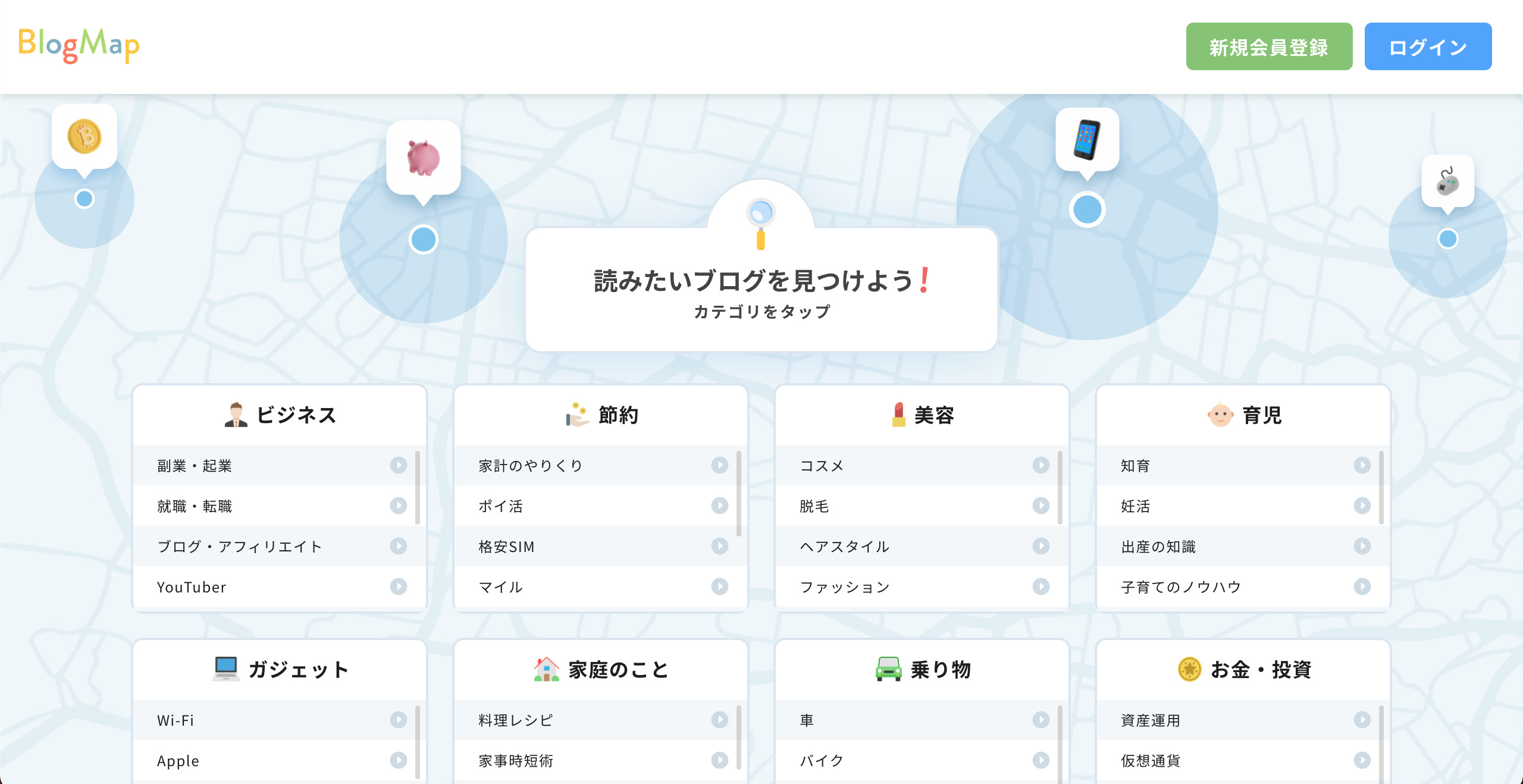
BlogMapは、『個人ブロガーがもっと読まれるためのサービス』で、リリース 3日で登録サイト数 4,000を超える人気サービスです。
例えば以下は私たちのアカウントです。BlogMapに登録したらどんなページになるのか参考にご覧ください。
>>BlogMap / 10to1 Blogのページを見てみる
製作者は、ブログ最高月 1,000万円の実績があるヒトデさん(@hitodeblog)、WordPress有料テーマ「JIN」を製作されたひつじさん(@hituji_1234)、株式会社NomadWorks代表のワロリンスさん(@warorince)と、豪華なメンバーとなっております。
【ブロガー向け無料サービス「Blog Map」作ったよ】
— ☆←ヒトデ@ブロガー (@hitodeblog) December 4, 2021
ワロリンス(@warorince) ひつじ(@hituji_1234 )と一緒に、読みたい個人ブログを探せるサービス
「Blog Map」
を作ったよ!
同時に「個人ブロガーがもっと読まれるためのサービス」でもあるので、是非登録してね!https://t.co/Hxl2EqpBZV
このメンバーで作ったからこそ、「ブログ初心者の気持ちを 120%理解し、要望に答えてくれるサービス」だと思います。
ブログ初心者だれもが持つ悩み TOP3
- アクセスが増えない
- ドメインパワーが上がらない
- ブログ友達が周りにいない
これらを全て網羅した、まさに「ブログ初心者のためのサービス」ですね。
BlogMap(ブログマップ)を利用するメリット6つ

BlogMapを利用するメリットを解説します。先に言っておきますが、デメリットゼロです。作成にかかる時間もたった 1分です。
1:無料で利用できる
BlogMapは、登録から利用まで全て無料です。もしからしたらこの先、アップデートなどで Proアカウント的な拡張機能が出てくるかもしれませんが、今も未来も基本無料で使えるでしょう。
断言できる理由は、BlogMapは初心者のために作られたサービスだからです。
2:ブログのアクセスUPに繋がる
BlogMapに登録すると、個人ブログへのアクセスを増やすことができます。
【ブロガーがBlog Mapに登録するメリット】
— ☆←ヒトデ@ブロガー (@hitodeblog) December 4, 2021
ブログマップは個人ブロガーの
「グーグル検索以外での流入経路の1つ」
になることを目指しています
グーグル検索からの流入が年々厳しくなっている最近の情勢から、少しでもブログ運営の力になれればと思っています
初心者の悩みの Google検索順位。BlogMapは「Google以外からの流入を増やす」をコンセプトにしてます。ですので、個人ブログがひと目に付く機会を与えてくれるサービスです。
3:ドメインパワーが上がる(被リンクを獲得できる)
BlogMapに登録すると、被リンクを獲得することができます。被リンク獲得はブログのドメインパワーを上げる重要な要素ですね。
特に初心者の方は少し読まれるだけでも、モチベーションが全然変わってくると思います
— ☆←ヒトデ@ブロガー (@hitodeblog) December 4, 2021
無料で登録出来ますので、流入経路候補の1つとして、是非ご登録ください~~。
(あと被リンクにもなるヨ)
もちろん、100%上がるわけではありません。被リンクはジャンルやリンク先(BlogMap)の評価など、色々な要素を秘めてます。ですが、ブログ初心者が被リンクを獲得するのがとてつもなく難しいのは、言うまでもありません。
ですので、ずっとドメインパワーがゼロの人は 100%登録しておくことをオススメします。
当記事では、被リンクを獲得するための設定方法も解説します。
ちなみに、自分で被リンクを獲得する方法は他にもあります。詳しくは以下の記事で紹介してますので、ご覧ください。
>>【無料】自分でブログの被リンクを獲得できるサービス17選:ドメインパワー底上げ!
みなさんこんにちは。 ブログ歴が浅いと、検索上位を目指したくてもドメインパワーが弱くて押し負けてしまうことがあります。初心者のうちは被リンクをもらえるほどブログもまだ上手く書けない人がほとんどです。でもどうにか自分で被リ[…]
4:モチベーション維持に繋がる
BlogMapでは同じジャンルのブロガー仲間に出会えます。さらに、新着ブログ紹介や人気ブログランキングの機能もあります。
ブログを継続する上でモチベーションはとても重要です。やる気が上がらなければ記事の更新も進みません。結果、収益化にも時間がかかってしまいます。
ランキングでピップされればやる気も上がりますし、同じジャンルのブロガーさんに出会うと「この人も頑張ってるから自分も頑張ろう!」となりますね。
5:ブログ仲間ができる
上記でもお伝えしましたが、BlogMapでは同じジャンルのブロガーさんを発見することができます。同ジャンルのブログを読むと勉強になります。さらに、自分が拾えてなかったマネタイズや記事を参考することにより、専門性も深めることができますね。
同じ趣味を持つブロガーを発見することにより、仲間と一緒に頑張ろうとモチベーションUPにもなります。
6:ブロガー同士が記事を更新すると通知してくれる
BlogMapには、読者になったブロガー同士の記事更新を通知してくれる機能があります。これが意外と便利。
Twitterだと、記事更新ツイートをしてもすぐに流れてしまったりします。ですが、BlogMapだと通知に表示されるので、ライバルや憧れの人の記事を見逃すこともありません。逆に言えば、自分を登録してくれてるユーザーさんに新記事が届きやすくなります。
積極的に、読者ボタンをクリックしてもらえるよう頑張りましょう!
ちなみに気になったブログがあったら、そのブログのプロフィールから「更新通知を受け取る」ボタンをクリックすると、記事更新の通知を受け取ることができますよ。
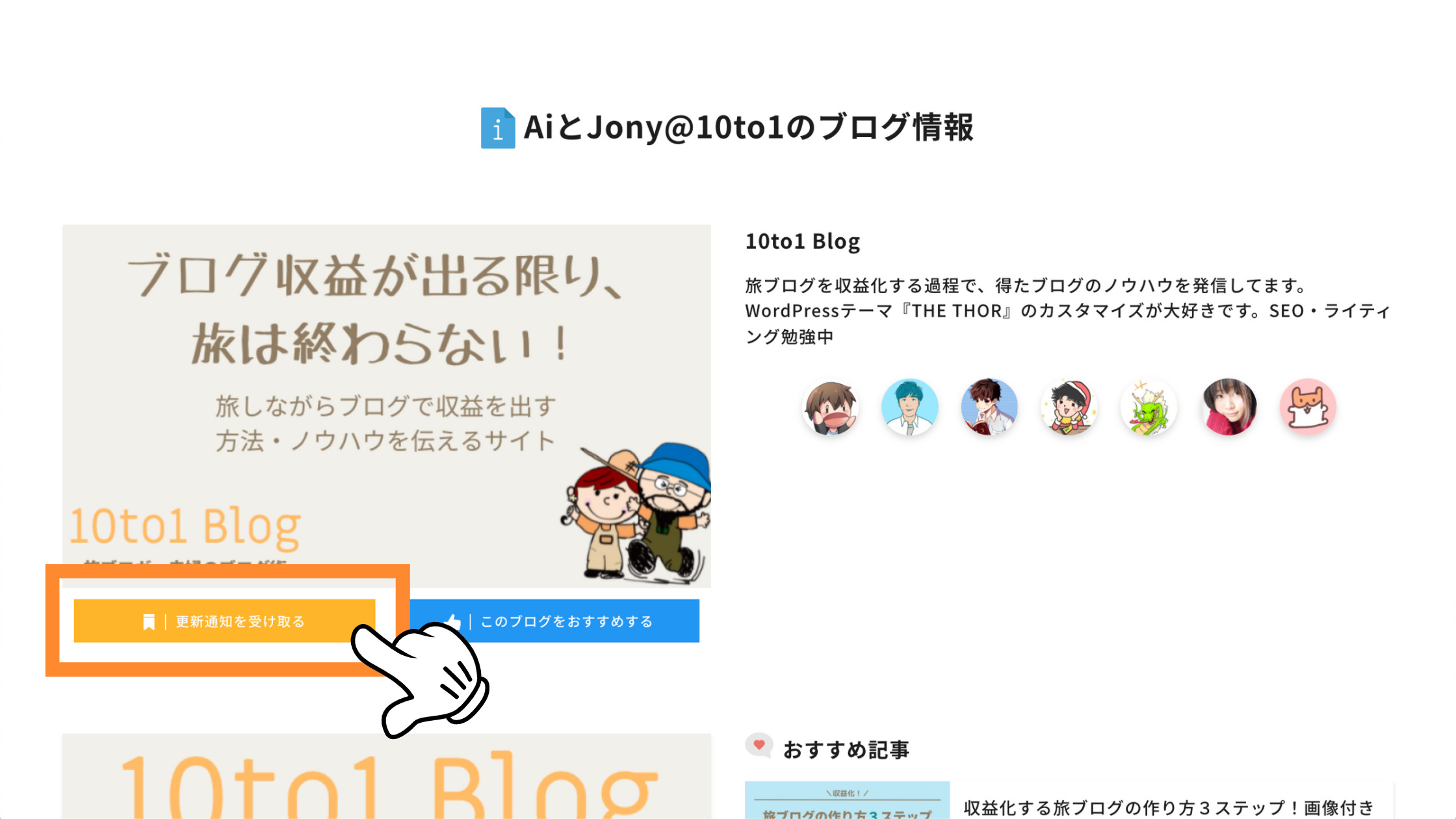
BlogMap(ブログマップ)の登録方法

それでは、BlogMapの登録方法を解説していきます。まずは BlogMapのサイトにアクセスします。
画面右上の「新規会員登録」をクリックします。
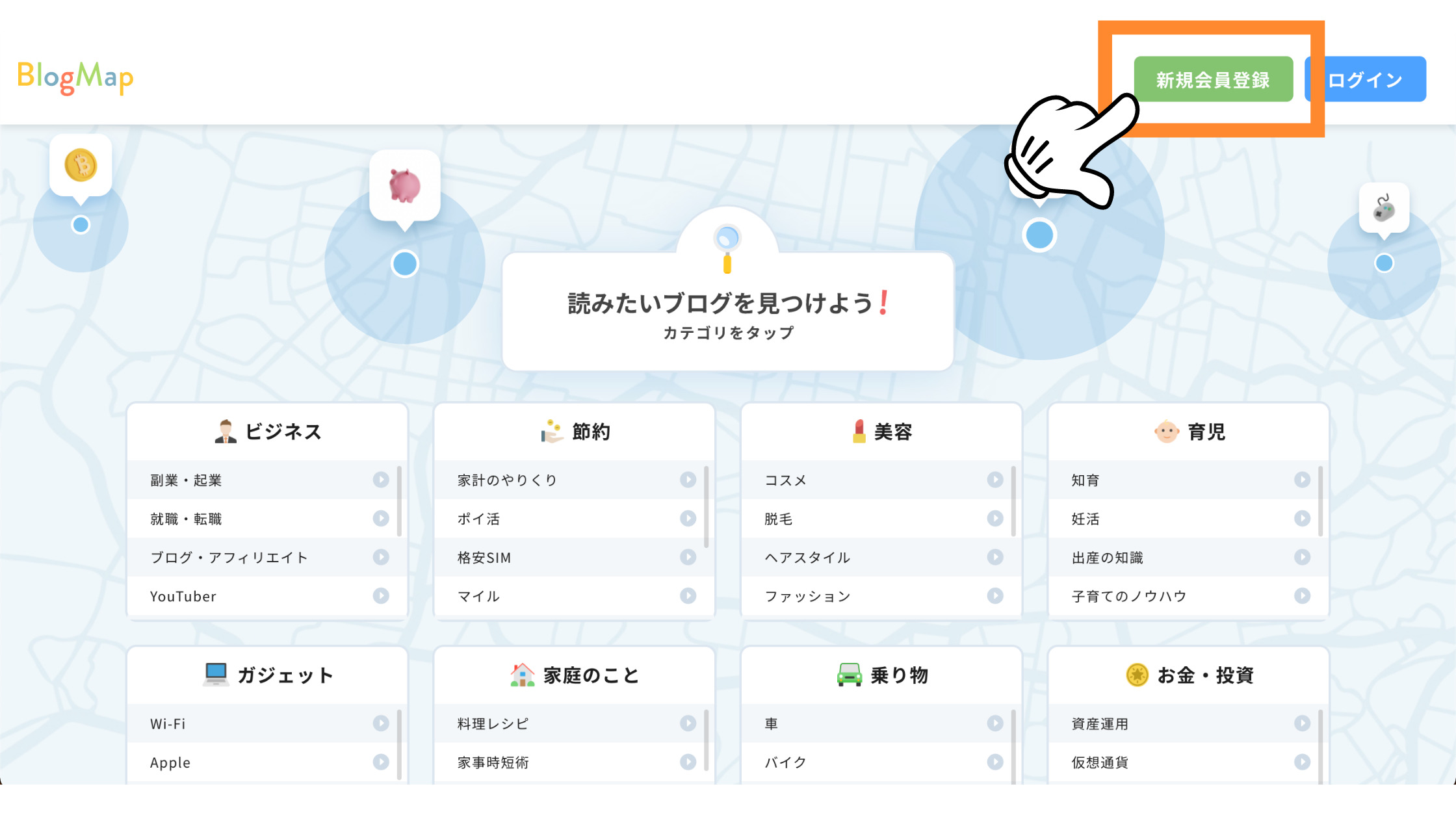
以下の画面に移るので、ブロガーとして登録の「登録する」ボタンをクリックします。
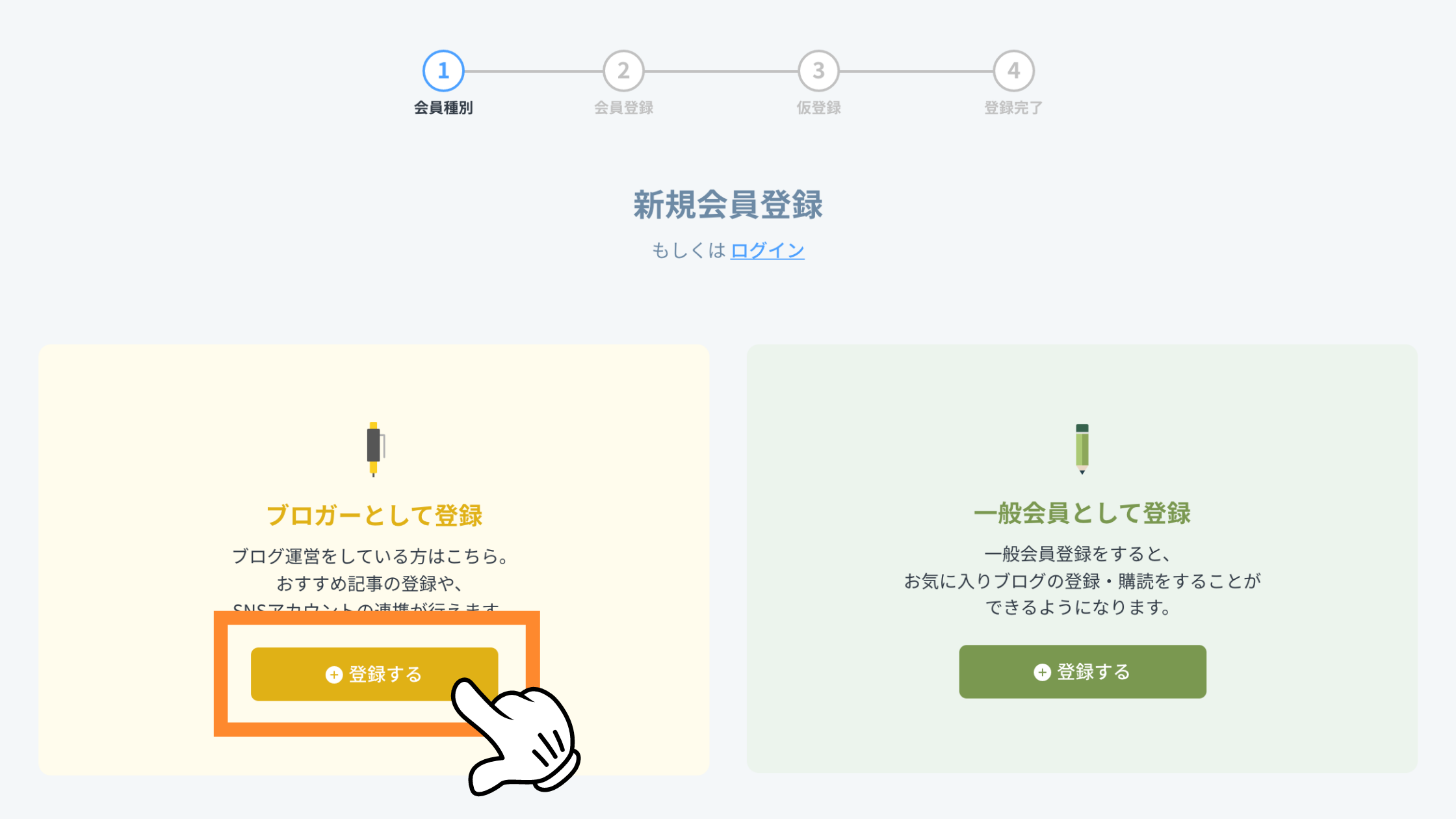
すると登録画面に映ります。あなたのお持ちのメールアドレスで登録することができます。
外部サービスのアカウントをお持ちの方は、そこから登録することもできます。
- Googleアカウント
- Twitterアカウント
その場合は右の「外部サービスと連携して登録」から、希望のサービスをクリックして登録に進みます。
今回は、メールアドレスからの登録方法で進めていきます。
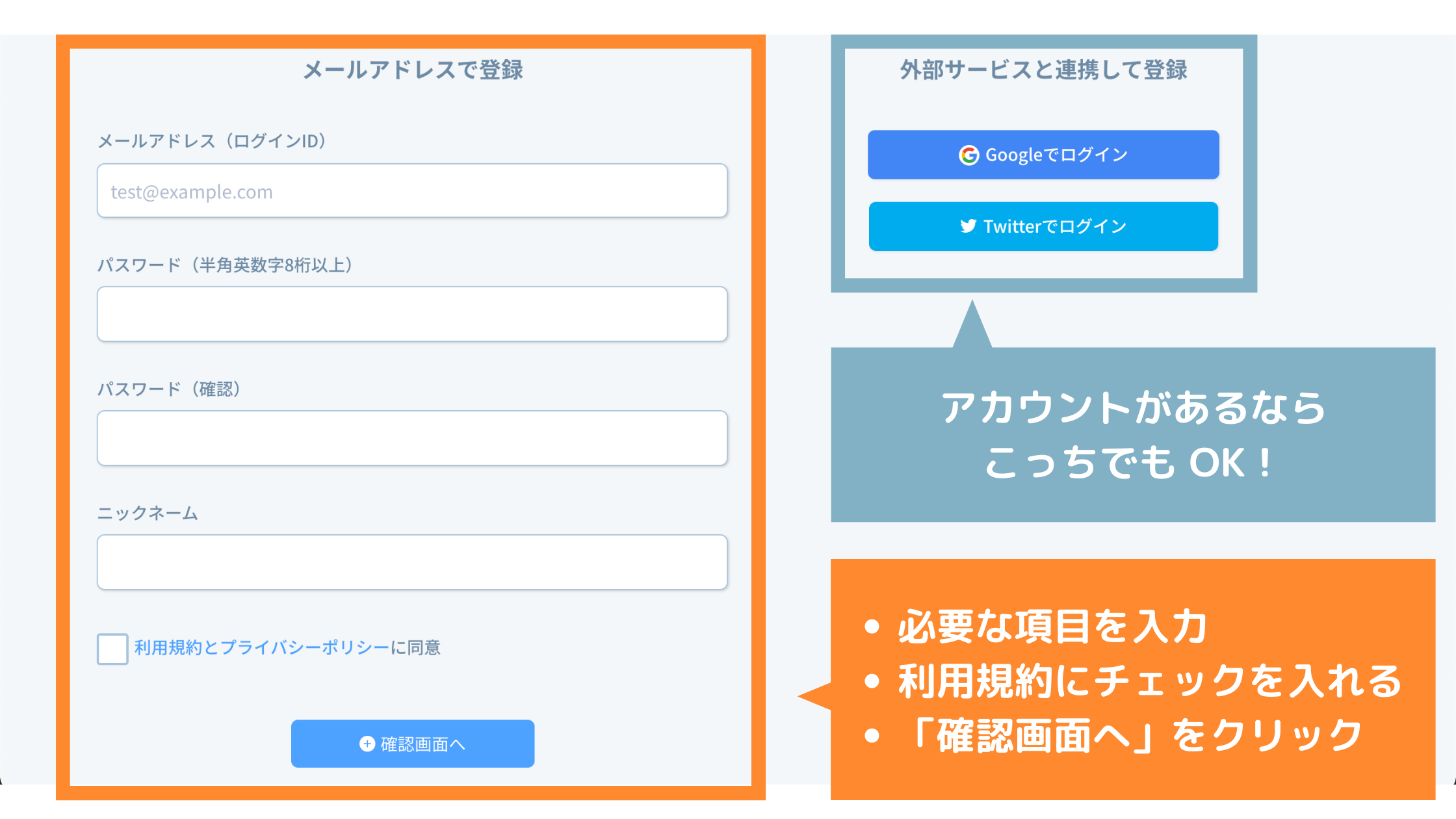
- メールアドレス(ログインID):あなたのメールアドレス
- パスワード:ログインに使うパスワード(半角英数字8桁以上)
- パスワード(確認):上記と同じパスワードを再入力
- ニックネーム:任意のニックネーム
全て入力したら、「利用規約とプライバシーポリシーに同意」にチェックを入れて、「確認画面へ」をクリックします。
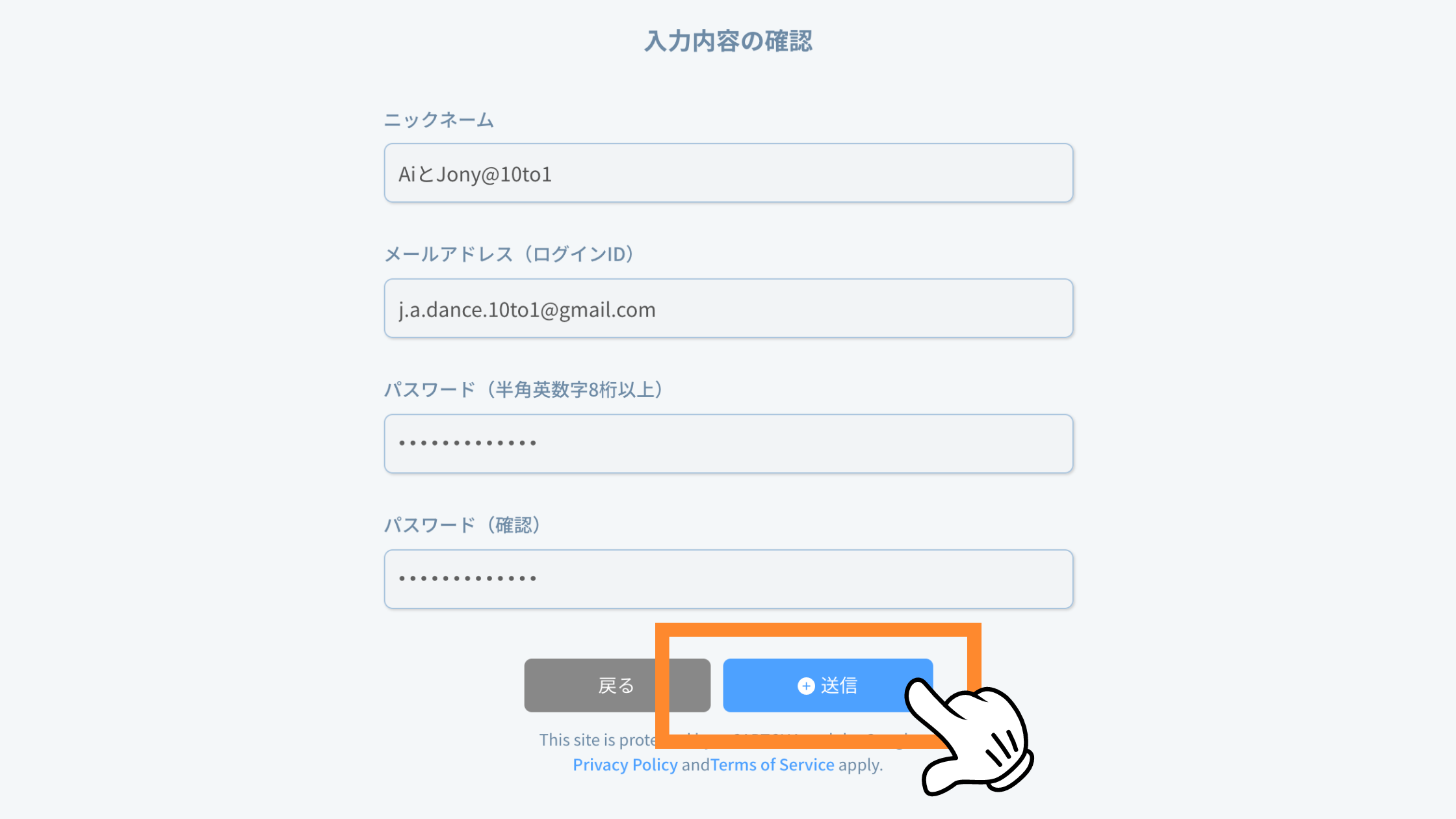
登録内容の確認画面に移ります。内容が間違っていなければ「送信」をクリックします。
BlogMapから確認メールが届きますので、しばらく待ちましょう。
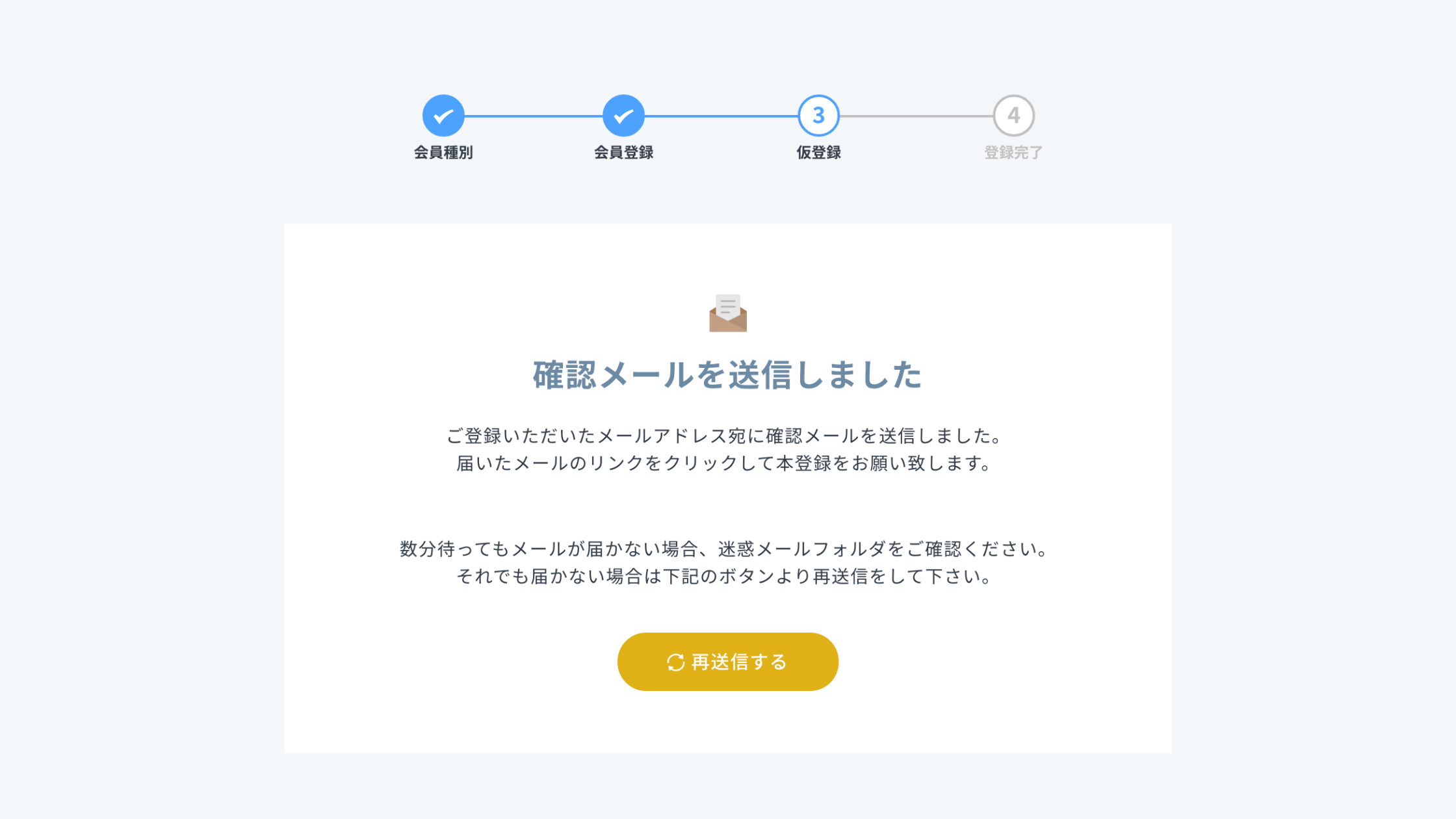
上記の画面になってもメールが届かなければ、「再送信する」をクリックしてください。それでもメールが届かなければ、メールアドレスが間違ってる可能性があります。もう一度、登録をしてみるか問い合わせてみましょう。
↓スムーズにいくと以下のメールが届きます。
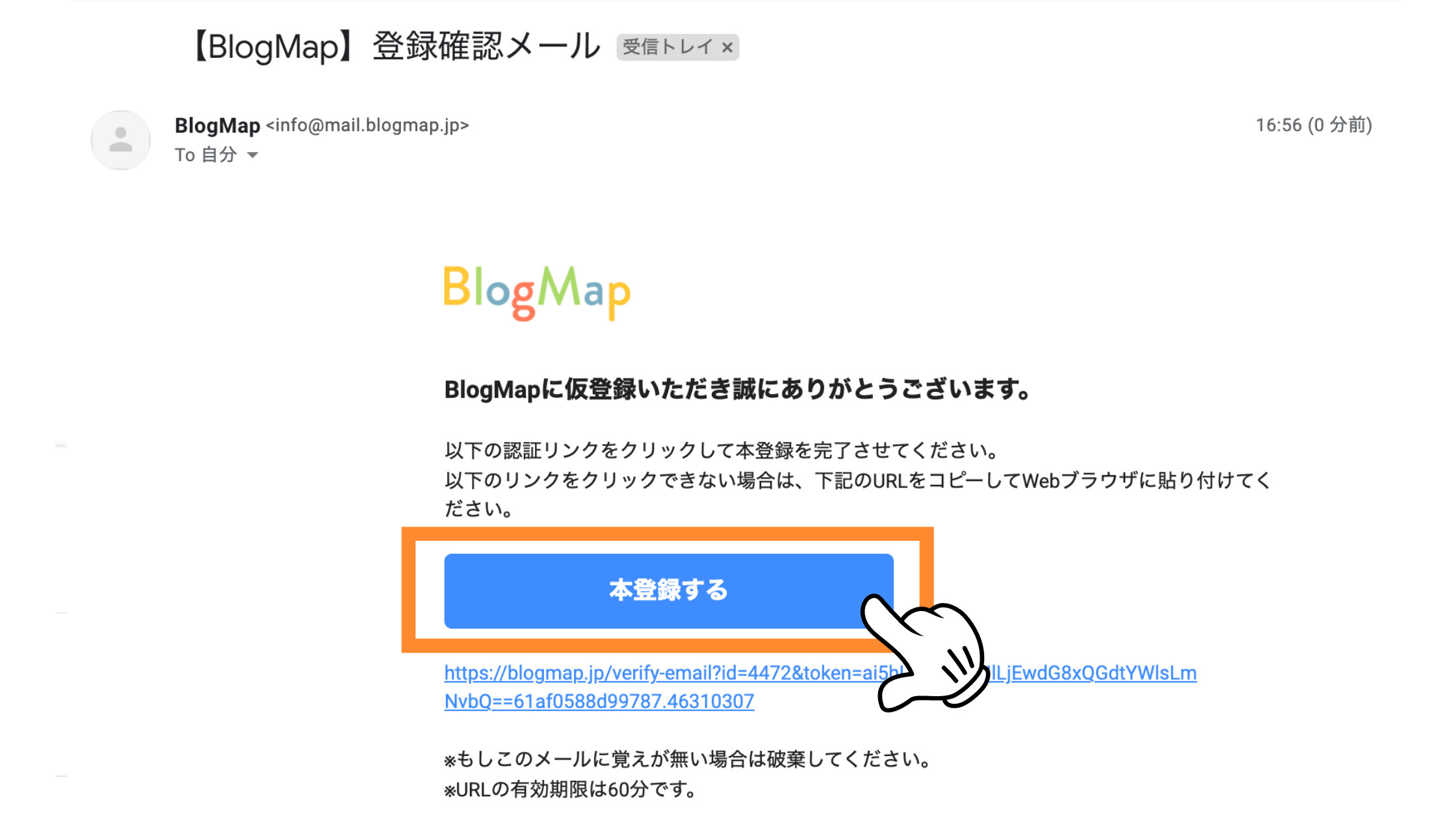
BlogMapからメールが届いたら、中央の「本登録する」をクリックして本登録画面に進みます。
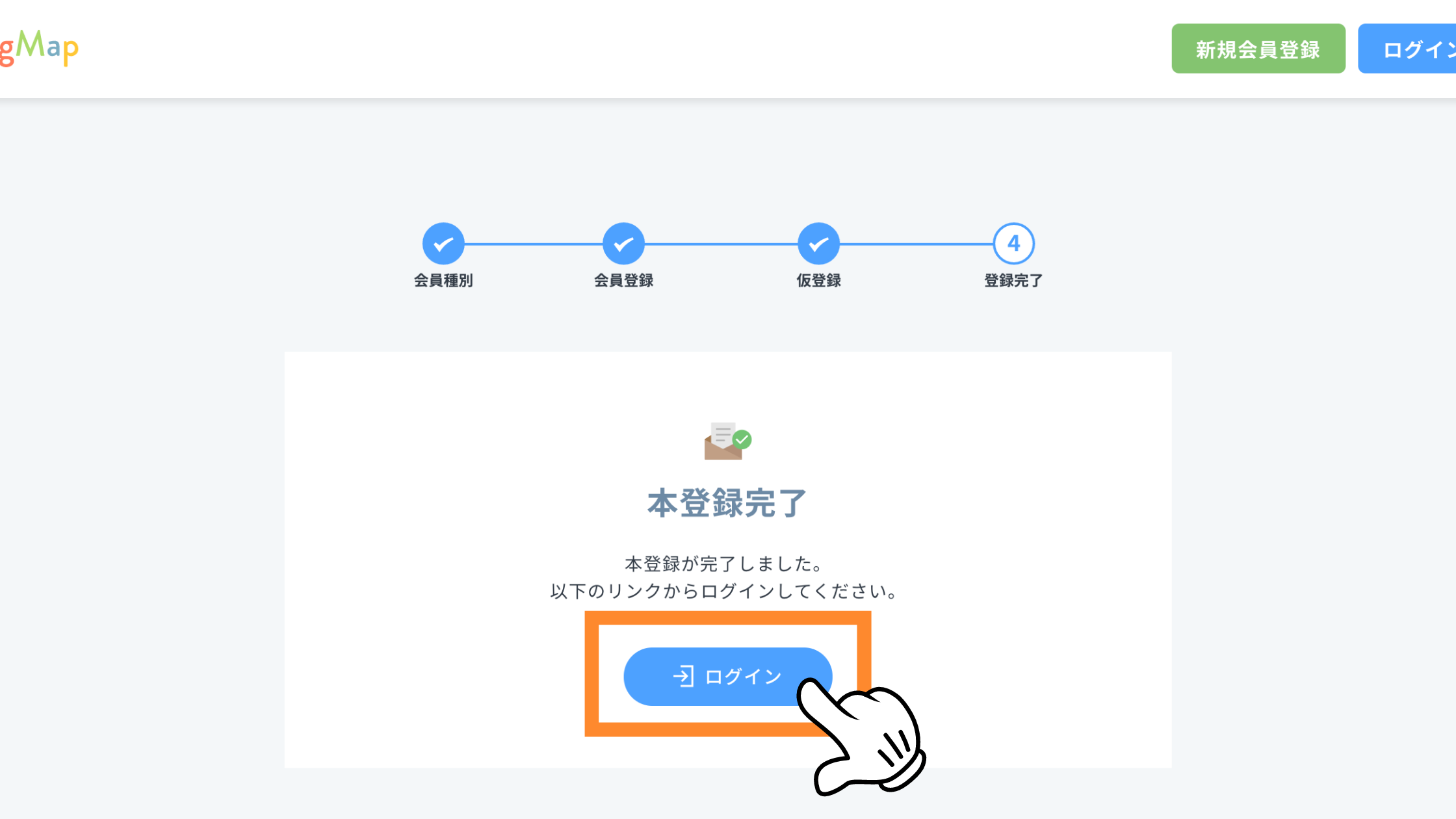
上記のような本登録完了画面になったら登録完了です。お疲れ様でした!
「ログイン」ボタンをクリックしてメインページに進みましょう。
BlogMap(ブログマップ)3つの設定手順

続いて BlogMapアカウントの 3つの設定手順を解説します。まずは、先程の画面からアカウントにログインしましょう。
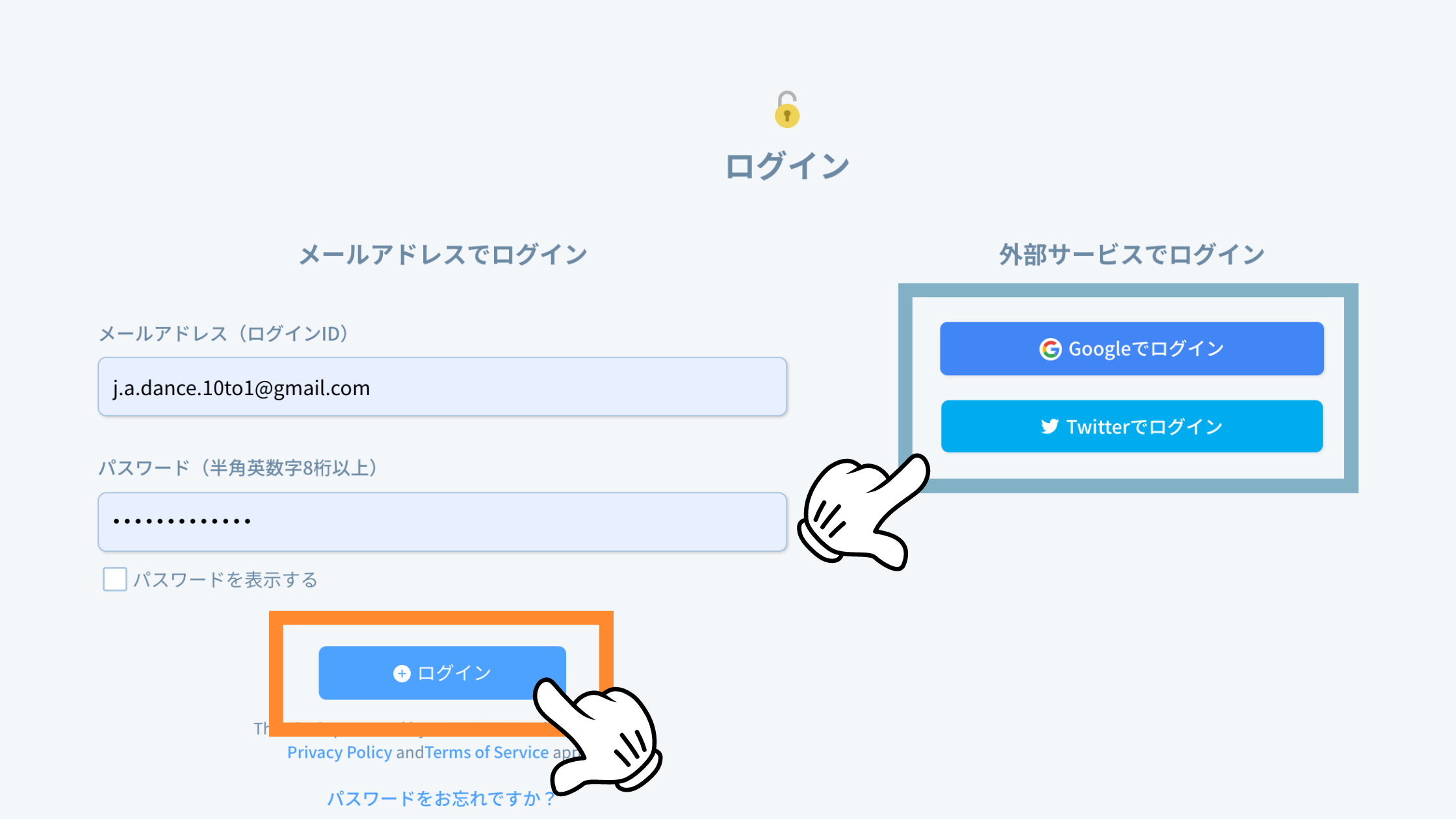
登録したメールアドレスとパスワードを入力してログインします。外部サービスで登録した人は右のボタンからログインできます。
ログインするとすぐ基本設定の画面に移ります。3つの設定を順番に解説していきますね。
①基本設定 → ②ブログ設定 → ③ブログカテゴリ設定
①基本設定
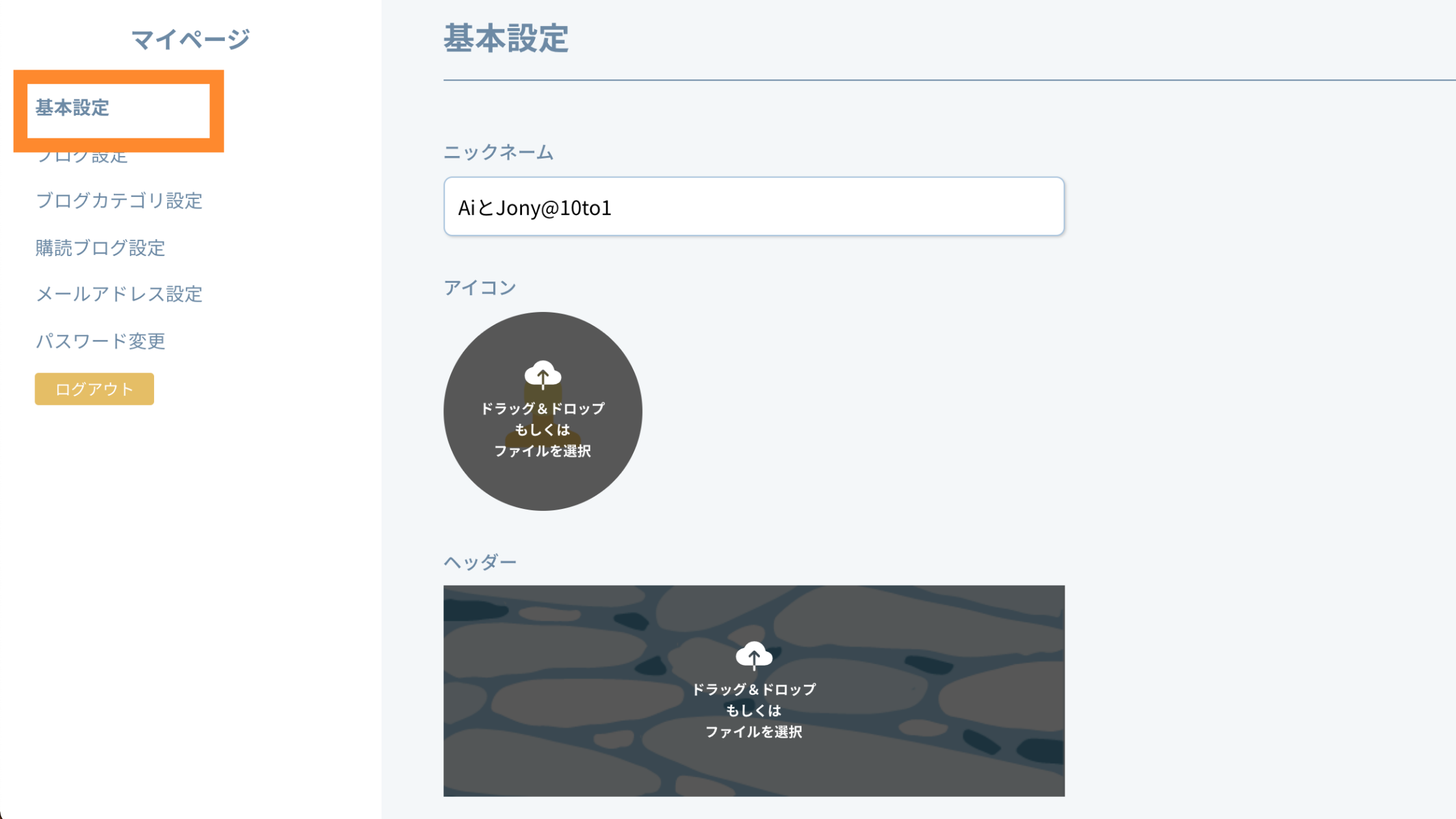
ニックネームは、デフォルトでは登録時に入力した名前が設定されてます。変更する場合はここを変えれば OKです。
アイコンは Googleや Twitterと同じような丸いアイコンを設置します。ヘッダー画像は、あなたのブログを示す重要画像です。しっかり設置しましょう。
画像サイズや作り方について詳しく知りたい人は、BlogMapのヘッダー・タイトル画像をしっかり作るをご覧ください。クリックすると記事後半の項目までジャンプすることができます。
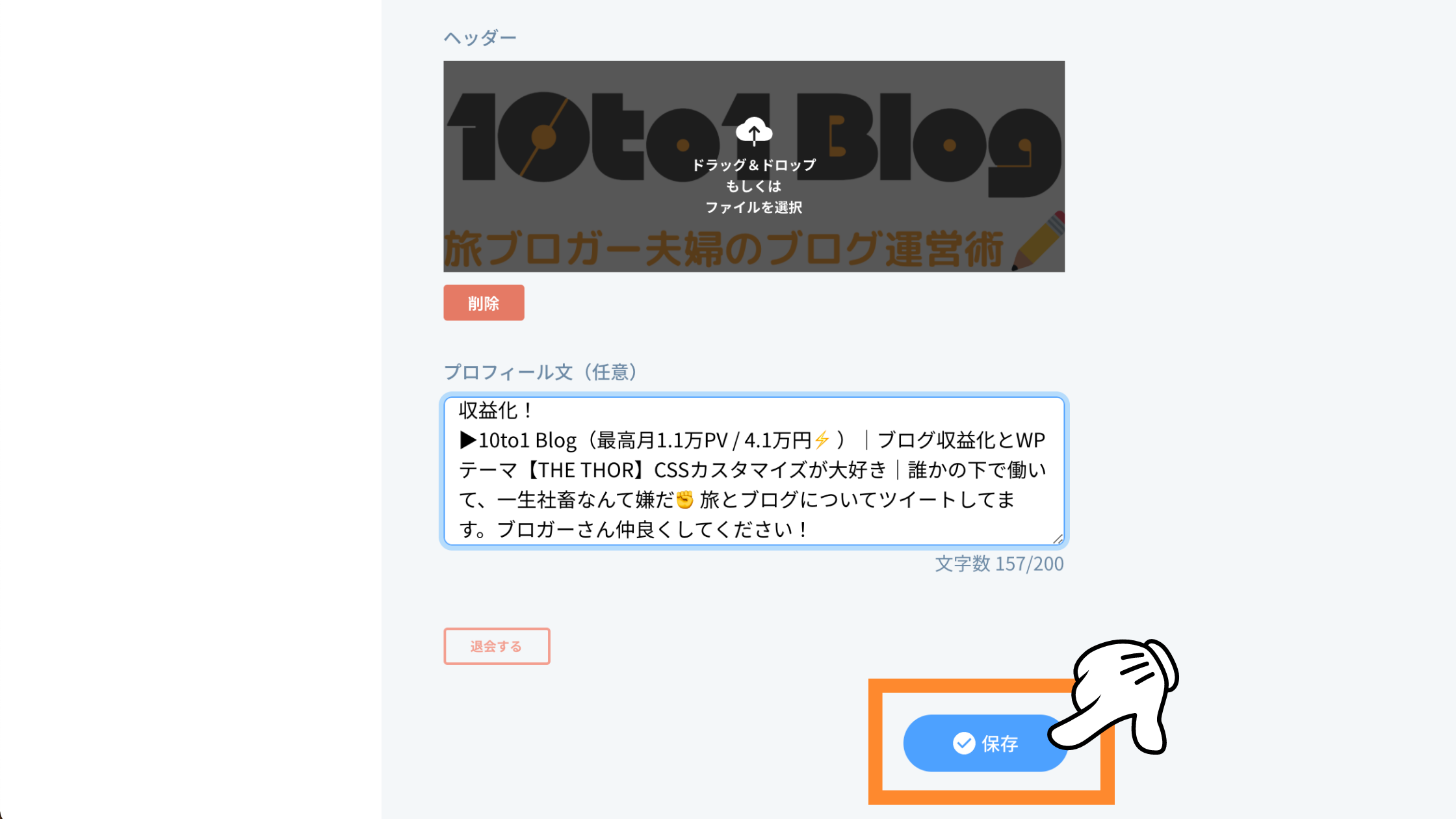
プロフィール文(任意)はあなたのプロフィールを簡易的にまとめて書きましょう。なるべくアクセスを増やしたいなら空白は NGです!
入力したら「保存」をクリックして基本設定は完了です。
②ブログ設定
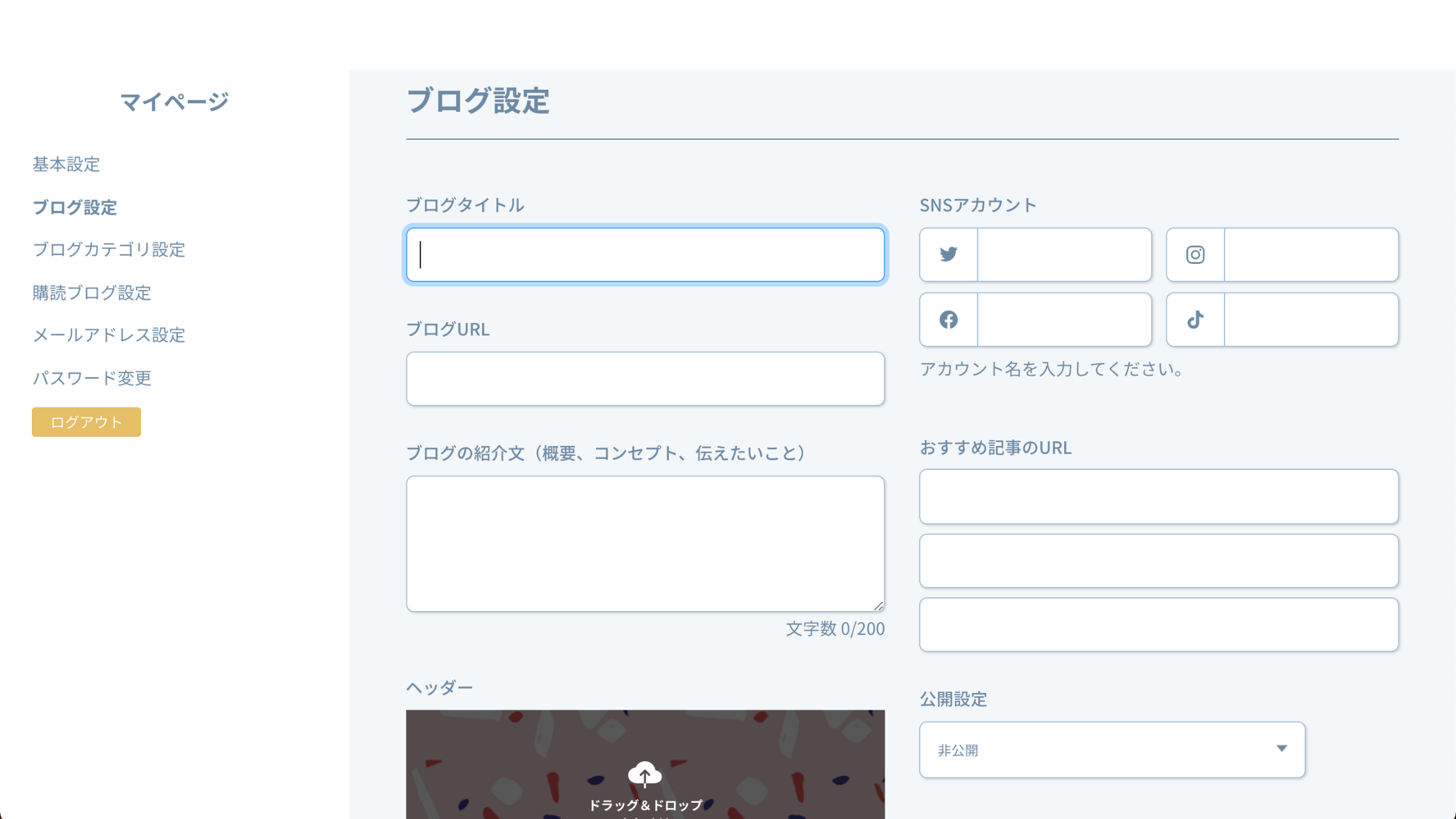
続いてブログ設定に移ります。各項目を入力していきましょう。
- ブログタイトル:あなたのブログタイトル
- ブログURL:あなたのブログURL[重要]
- ブログの紹介文:概要・コンセプト・伝えたいことを入力
SNSアカウントは少し分かりづらかったので、詳しく解説します。
ここには、あなたが持ってる SNSのアカウント情報を入力します。
- TikTok
アカウント入力欄には、アカウント名を入力してください。これが私たちは少し分かりにくかったです。ニックネームではなく、@から始まるアカウント名です。
例えば、Twitterなら以下の通りです。

「AiとJony旅ブロガー夫婦」ではなく、「@10to1_JonyAi」を入力します。
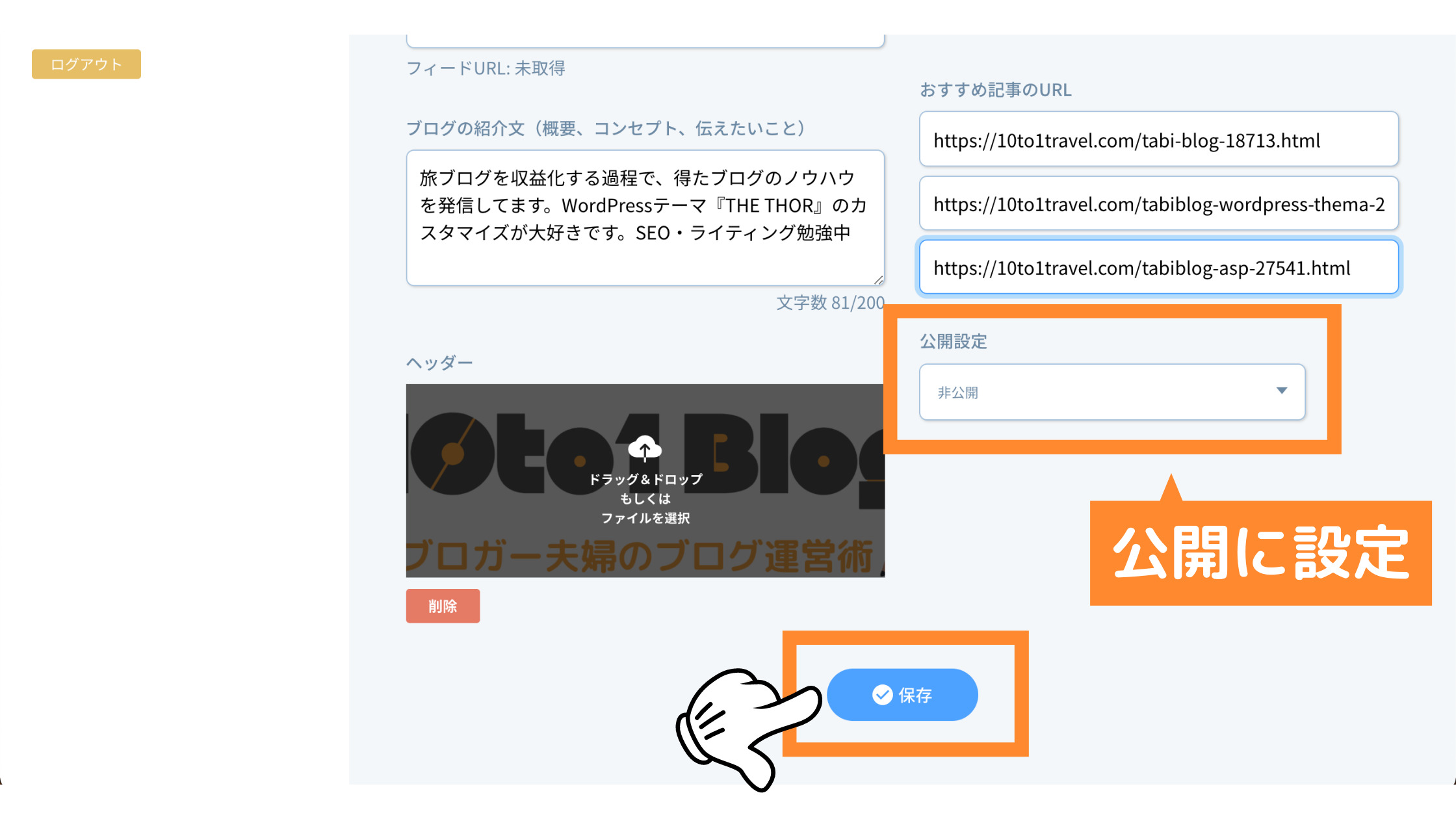
おすすめ記事のURLには、あなたが一番読んで欲しい渾身の記事を 3つ設置します。自信作、マネタイズ記事、集客記事、何でも OKです。逆に Google検索で 1位を取るのが難しい記事を設置するのもアリですね!
ヘッダー画像は、プロフィール画像とも言われれます。シンプルにあなたのブログを紹介するような画像を設置しましょう。
公開設定は必ず「公開」に設定してください。公開にしないとアクセスを増やせません。デフォルトでは「非公開」になっているので、ご注意を。
最後に「保存」ボタンをクリックして、ブログ設定は完了です。
③ブログカテゴリ設定
3つ目はブログカテゴリを設定していきます。カテゴリを設定すると BlogMapのカテゴリに載るので、ユーザーにブログを見つけてもらいやすくなります。
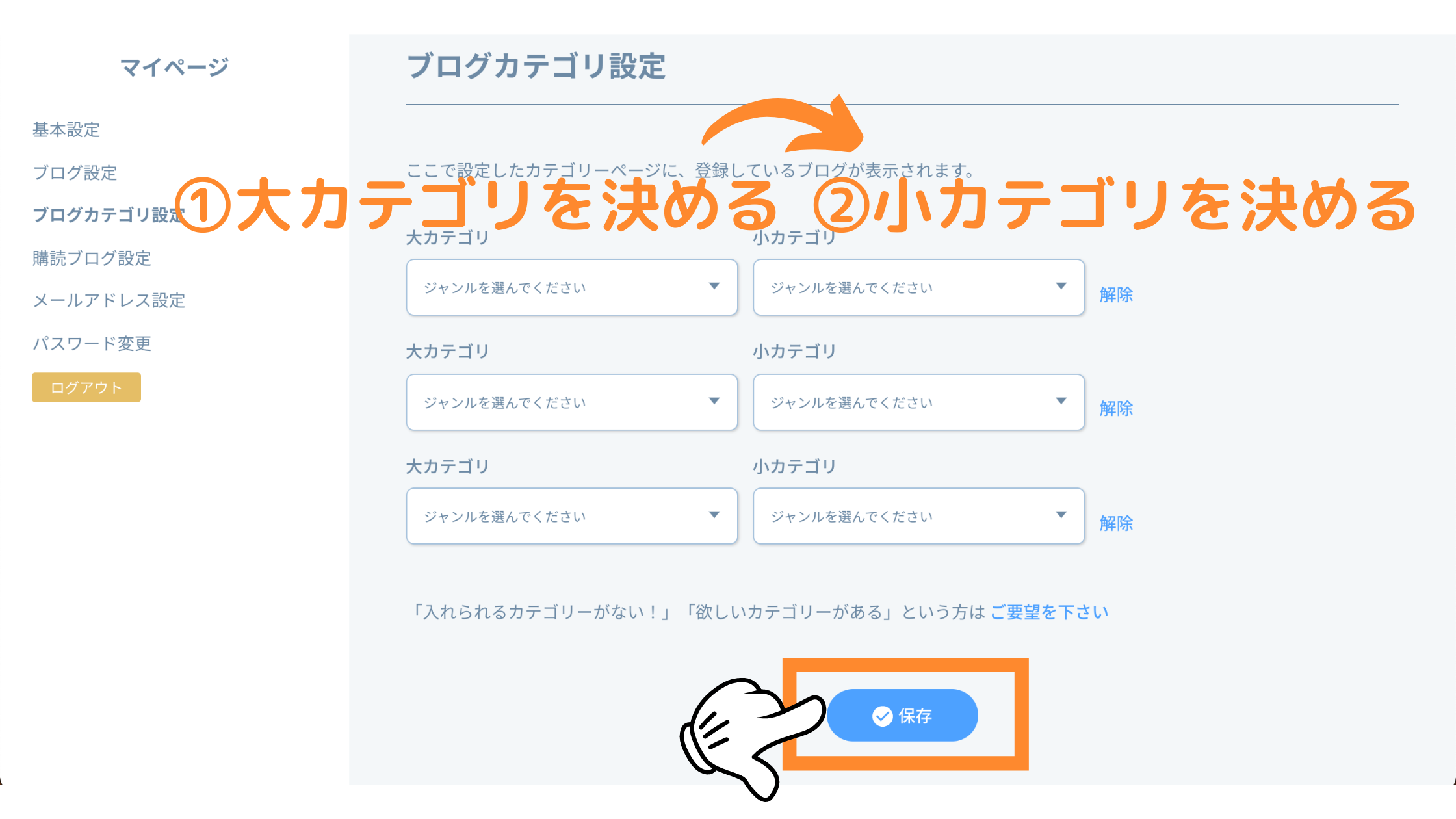
手順
- 大カテゴリを決める
- 小カテゴリを決める
カテゴリは全部で 3つ決めることができます。あなたのブログに近いもの・当てはまるものを選びましょう。
まず大カテゴリからジャンルを 1つ選びます。続いて、その大カテゴリ内にある小カテゴリ(細分化)を選びます。
例えば、私たちは大カテゴリで「旅行」を選び小カテゴリで「バックパッカー」を選択しました。
もしあなたのブログに合ったジャンルが無ければ、保存ボタンの上にある「ご要望を下さい」より新カテゴリをリクエストすることができます。
最後に「保存」をクリックして完了です。
BlogMap(ブログマップ)の使い方

BlogMapの使い方を簡単に紹介していきます。
同じジャンルのブログを探す
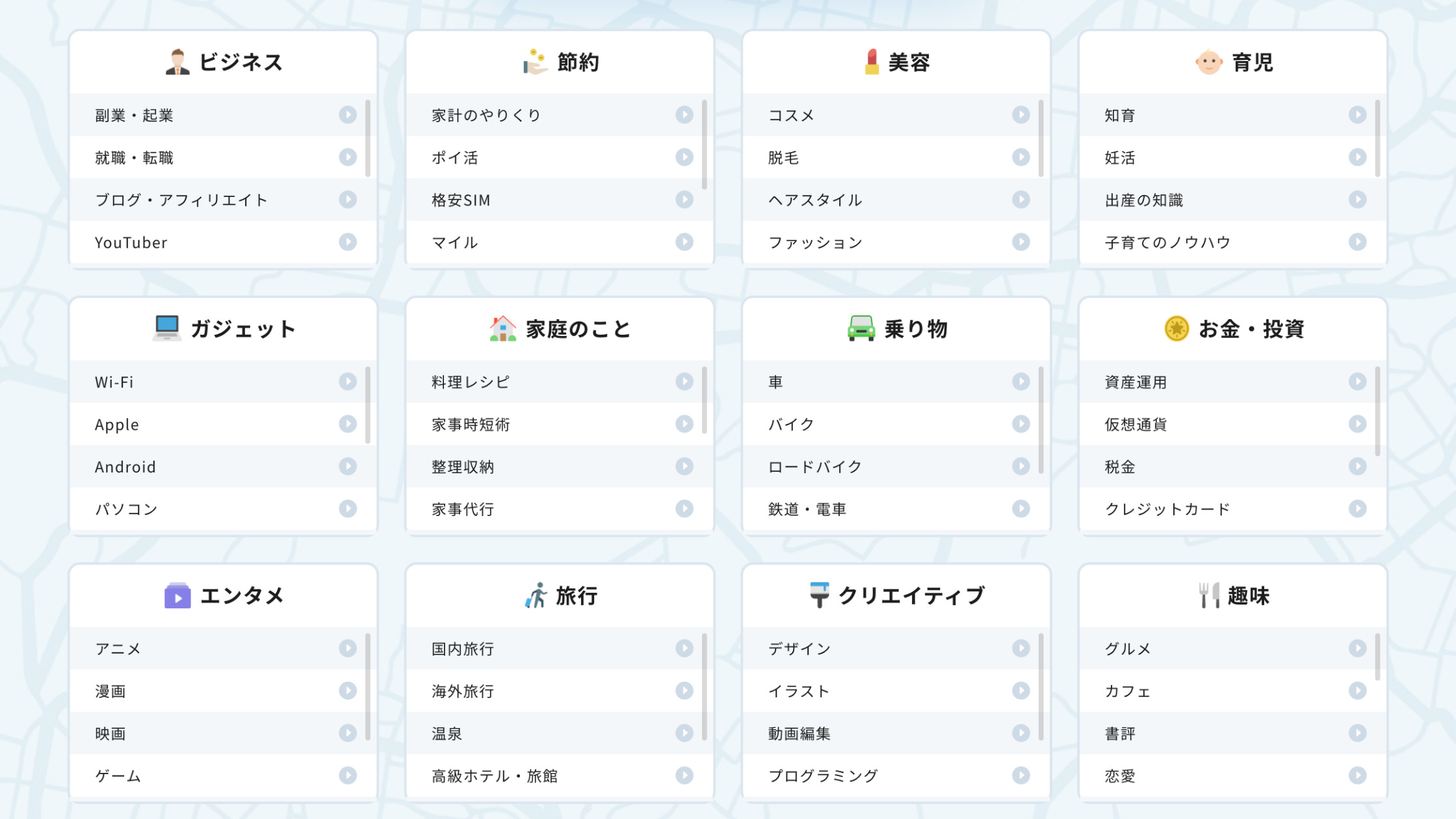
同じジャンルのブログを探すには、トップ画面のカテゴリをクリックするだけです。今後増える可能性 大ですね。
気になったブログの更新通知を受け取る
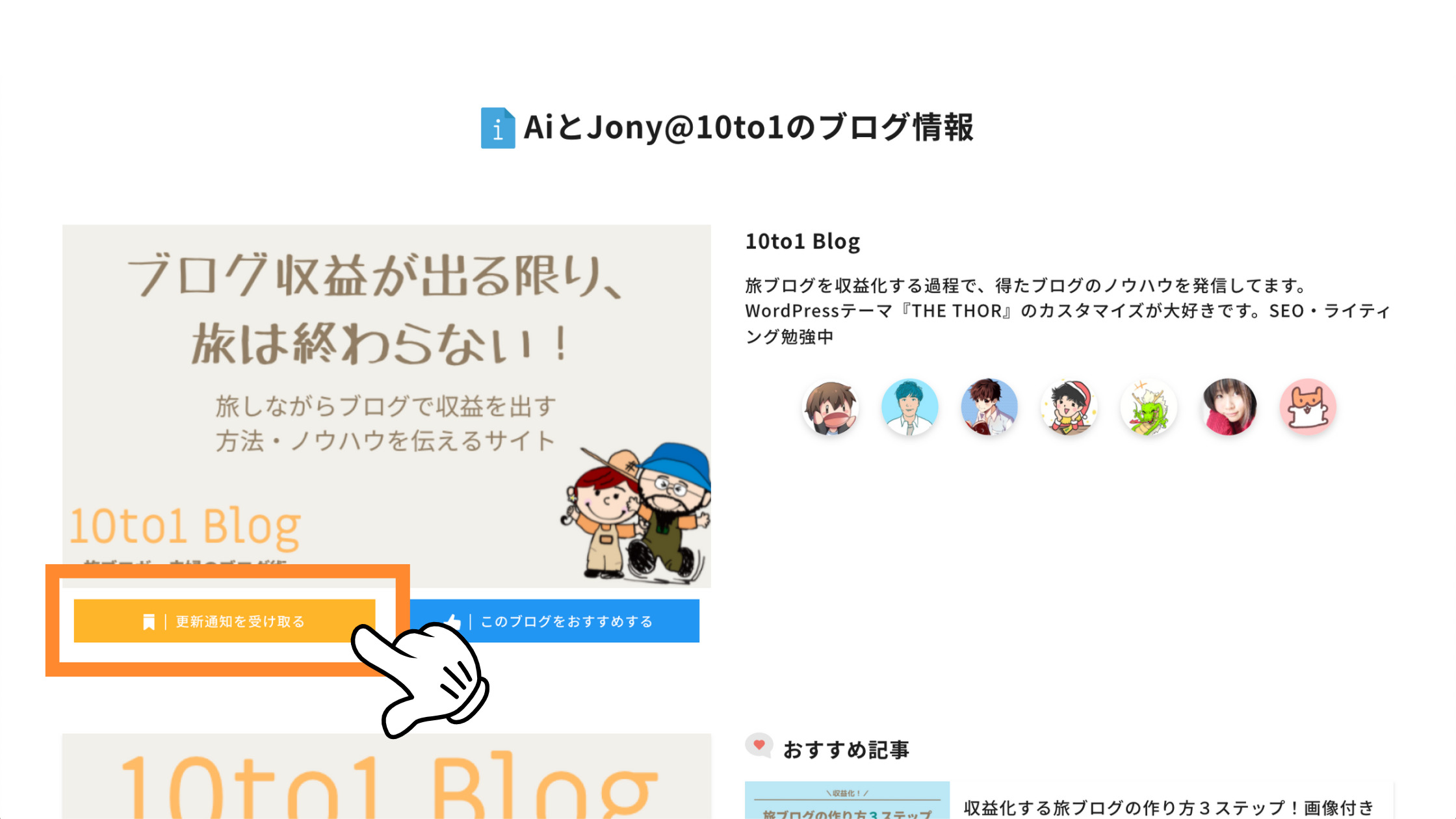
気になったブログの記事更新通知を受け取るには、そのブログのプロフィール画面の「更新通知を受け取る」をクリックします。更新情報が受け取れると、すぐに新しい情報が得れるので非常に便利な機能です。
当ブログも登録よろしくお願いします。。笑
新着ブログを確認する
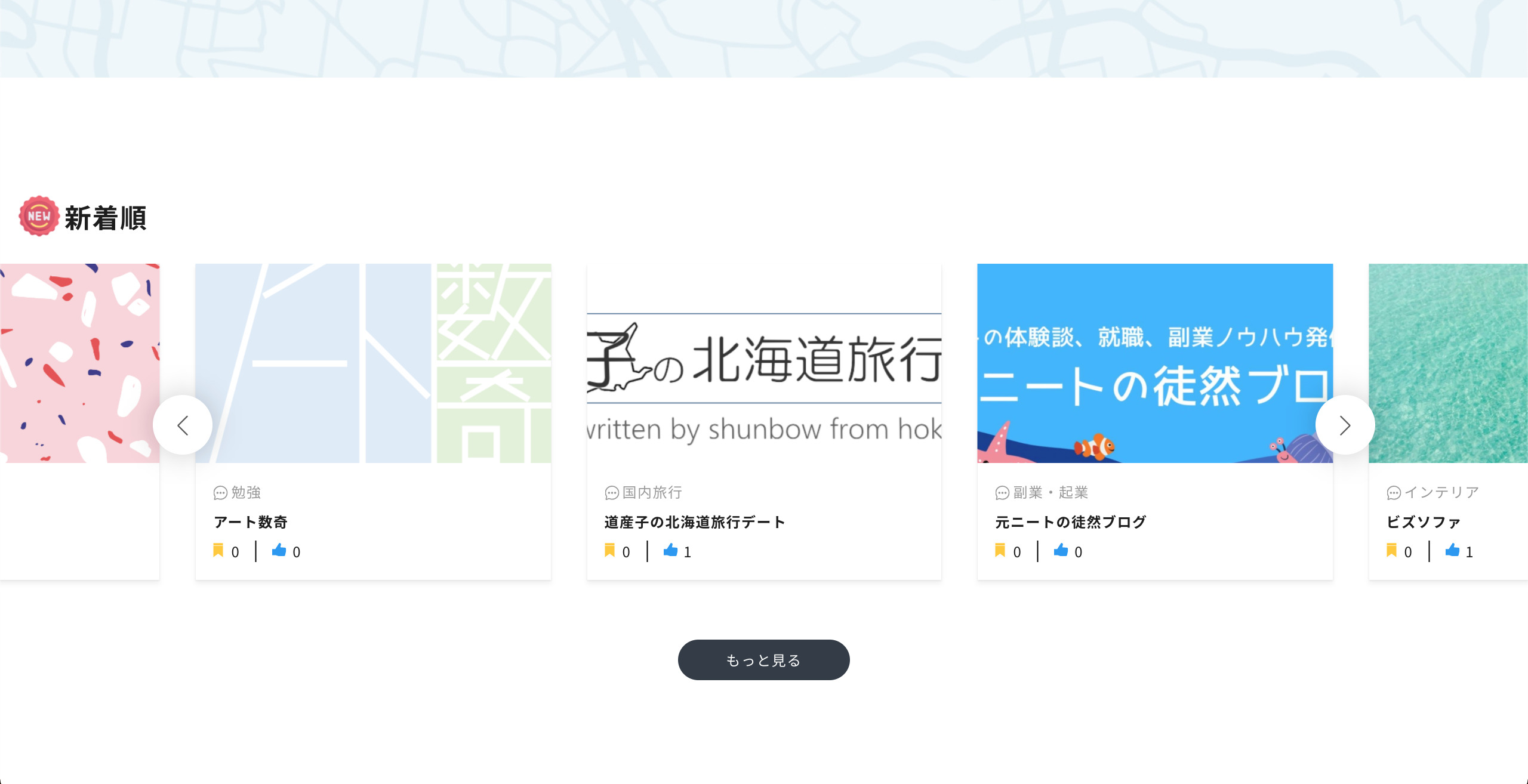
トップページを下にスクロールすると新規登録したブログ仲間を確認することができます。ライバルがいないかチェックしましょう。
購読者数ランキングを確認する
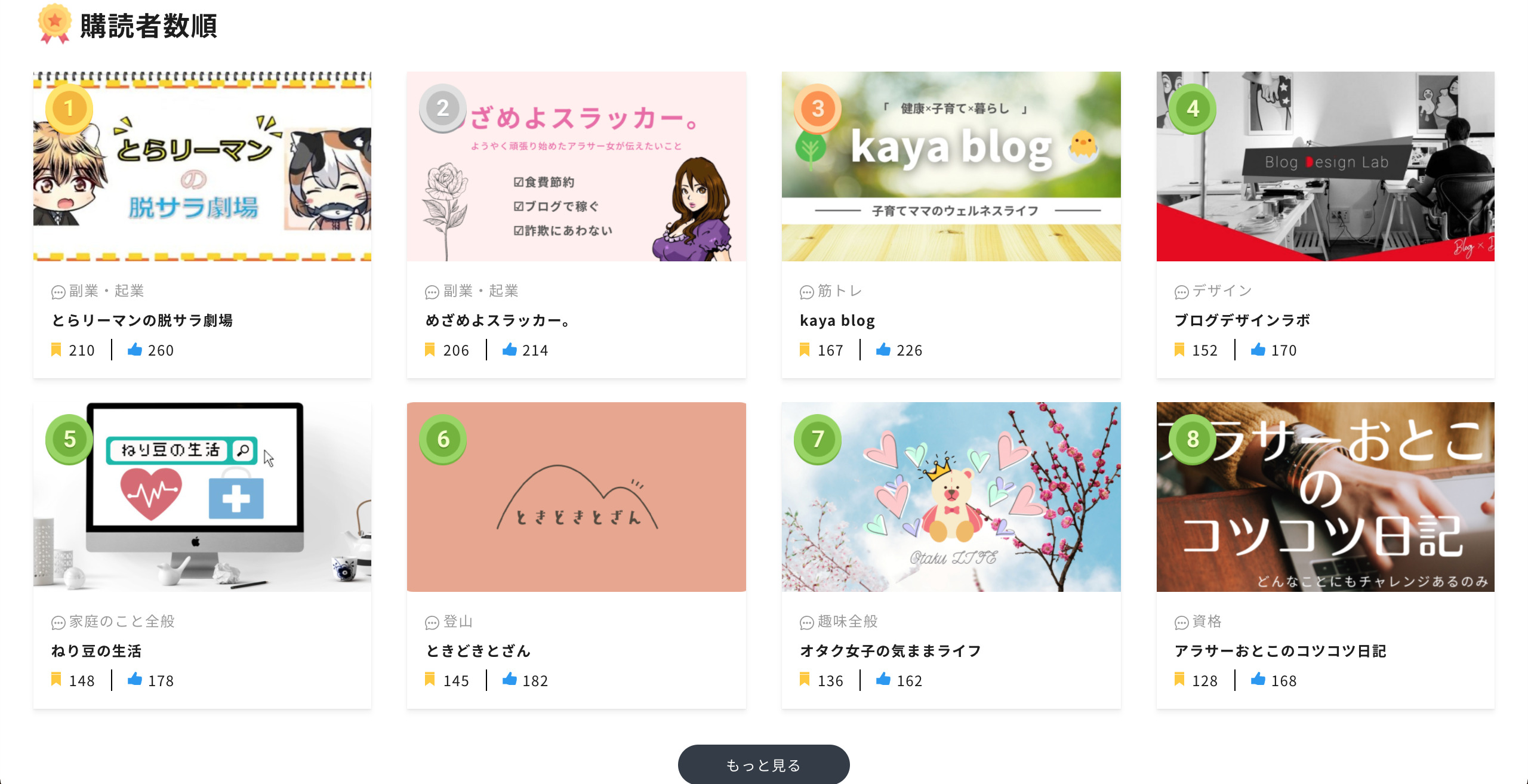
購読者が多い順に並べられるランキングです。確認はトップページ下で見ることができます。
ここに自分のブログを上げることに努力することがモチベーションに繋がります。ちなみに、カテゴリ別でも紹介されてるので、まずは自分の設定したカテゴリで勝負するのもアリですね!
BlogMapの各ページ(プロフィール含む)をシェアする
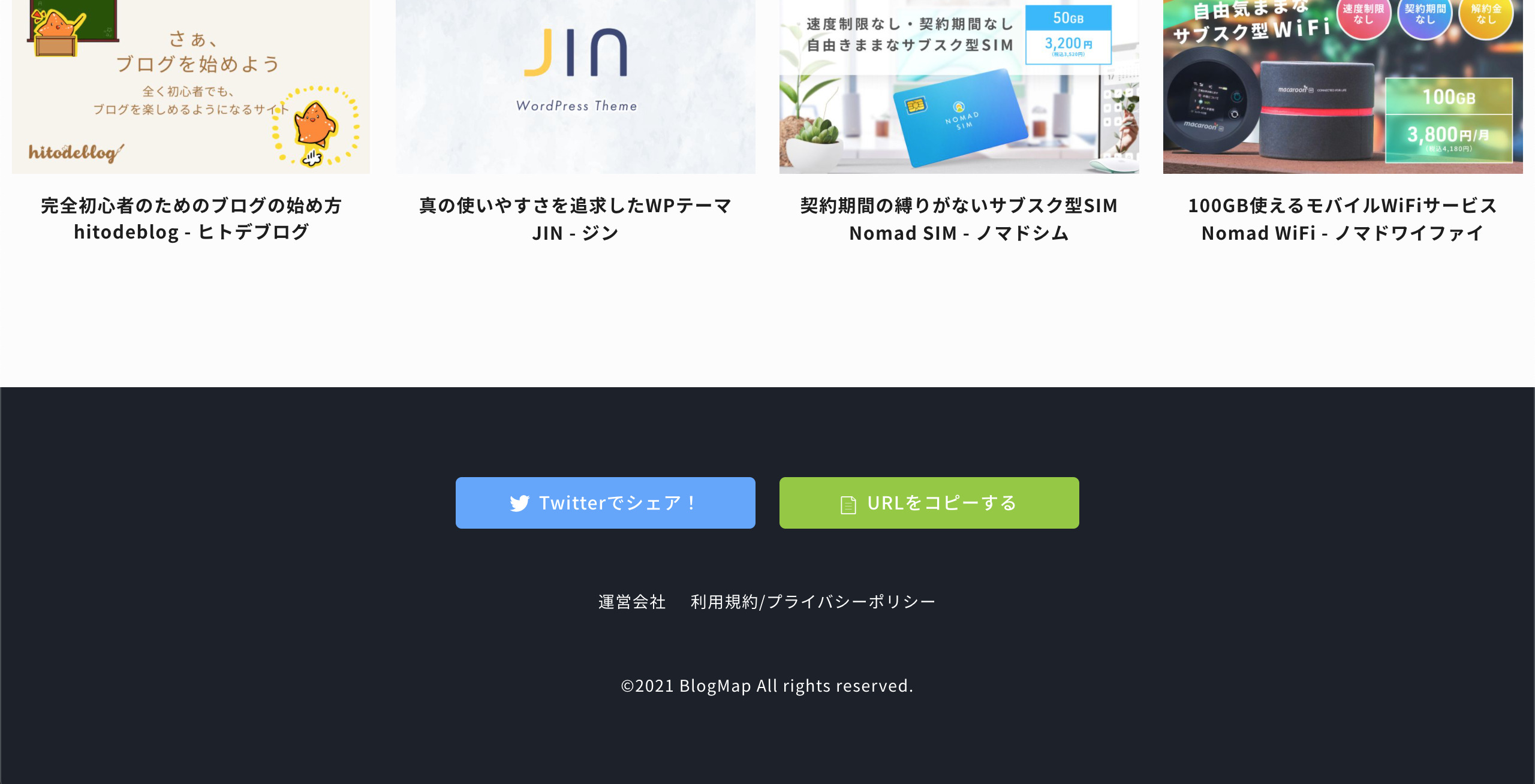
BlogMapのフッターには、Twitterでシェア!とURLをコピーするボタンが設置されてます。
あなたのプロフィール画面、カテゴリ画面、トップ画面などどのページでもこのボタンをクリックすると URLを生成してくれるので、コピペだけでシェアすることができます。
BlogMapのアクセスを増やすためにすべきこと

正直、BlogMapに登録しただけでは被リンク獲得はできますが、アクセス数が上がるとは限りません。アクセスを増やすには、多くのユーザーにあなたを知ってもらい、サイトに訪問してもらう必要があります。
アクセスを増やすためにすべき項目は以下の 4つです。
- ヘッダー・タイトル画像をしっかり作る
- 画像サイズも整える
- プロフィールをしっかり設定する
- SNSで宣伝する
- ブログの内容・デザインを作り込む
ひとつずつ解説していきます。
ヘッダー・タイトル画像をしっかり作る
BlogMapには、ヘッダー画像とタイトル画像を設置する部分があります。そこに設置する画像をしっかり作りましょう。
特にヘッダー画像は、ユーザーがブログを探すときに表示されるので作り込みが必要です。
ヘッダー画像を作るときのコツは、以下の通りです。
- ひと目でブログの内容が分かるようにする
- サイズを合わせる
- オシャレなデザインにする
画像を見ただけで、そのブログが何を発信してるサイトなのか分かるように作りましょう。シンプルにタイトルだけを入れてる人もいます。確かにオシャレになるかもですが、そもそもユーザーに興味を持たれなければクリックすらされません。
「主婦が教える節約術!」、「FXをゼロから学ぶ」、「映画マニアの館」など、キャッチフレーズで何のブログか分かるように作るのがコツです。
画像サイズも整える
次に重要なのが、画像サイズです。BlogMapを見ると多くのユーザーがブログのアイキャッチをそのまま使ったり、トップ画面をスクショしたものを設置しています。
これは NGです。画像サイズがはみ出てしまって、何が書いてるか分からないとそもそも見てみようとも思いません。
BlogMapの画像サイズ(公式)
- ヘッダー画像:1140×640
- プロフィール画像:1140×240
画像は Canvaなどの無料画像作成ツールで簡単に作ることができます。もちろんサイズ調節もできます。オシャレなデザインが苦手な人でも、1万以上のテンプレートが用意されてるので、それを応用して作成するのも OKですよ。
今なら無料で Canva Proの全機能を体験できる 30日間トライアル実施中ですよ!
プロフィールをしっかり設定する
BlogMapのプロフィールをしっかり作ることにより、読んだユーザーがサイトに訪問してもらいやすくなります。
せっかく訪問されても、プロフィールが適当だと離脱されてしまいます。なので簡単でも良いので、ブログの紹介やアピールポイントをしっかりと記載しましょう。ユーザーが興味を持ち、気になってクリックしてもらえるようなプロフィールが理想ですね。
権威性、実績、趣味、出身地や年齢、ブログの紹介、なぜブログを始めたか、などを入れると良いですよ。
例として、私たちのプロフィールを貼っておきます。参考にどうぞ。
SNSで宣伝する
BlogMapを Twitterや Instagramで宣伝するのも効果的です。もちろんブログをダイレクトに宣伝すれば良いのですが、BlogMapの権威性を借りることによりアクセスしてもらいやすくなります。
例えば、「BlogMap始めました!たくさんのブロガーさんと繋がりたいので、応援よろしくお願いします!」とかも良いですね。
ブログの内容・デザインを作り込む
大前提として、自身のブログはしっかりと作り込みましょう。これは BlogMapでブログへのアクセスを増やしすなら当たり前のことです。
ブログをアピールするなら、記事の内容・デザイン・方向性やターゲットはしっかりと作成してください。言い方を変えると、「BlogMapは本気でブログを収益化したい人しかアクセスが増えない」です。
あなたの世界に一つしかないブログです。しっかりと作り込みましょう。
まとめ:BlogMapに登録してアクセスとブロガー仲間を増やそう!
今回は BlogMapに登録して、アクセス UPと被リンクを獲得する方法を解説しました。現役ブロガーさんの作品だからこそ、初心者ブロガーが喉から手が出るほど欲しかった機能が詰まってますね。
アクセス UP、ドメインパワーゼロからの脱却、ブログ仲間を作りたい人は、登録マストですよ!何か要望があれば、BlogMapに問い合わせれます。必ず、答えてくれるでしょう。
今回の記事に関して、質問等あればお問い合わせいただくか Twitterにて DMください。
今日はここまで!
- 2022年2月3日
- ブログのアクセスUP
- ブログのアクセスUP, ブログ運用, 被リンク